Aprenderá dos formas eficaces de configurar la notificación por correo electrónico para Windows Server Backup 2012 (R2). Incluso los usuarios principiantes pueden utilizar el método 2.

El respaldo de Windows Server (WSB) reemplaza a NTBackup en Windows Server 2008, 2012, 2016, 2019, 2022 y 2025 para respaldar y restaurar archivos, sistemas operativos y otros datos, entre otros. Su comando Wbadmin puede ayudarte a crear respaldos del estado del sistema, respaldos completos y más.
Sin embargo, Windows Server Backup no ofrece la función de recibir email notificaciones. Si es importante para ti configurar la notificación por correo electrónico para los respaldos de Windows, puedes recurrir a otras herramientas de respaldo para obtener ayuda. No te preocupes, este artículo te mostrará dos formas efectivas de configurar alertas por correo electrónico.
Por lo general, el respaldo de Windows Server no se instala de forma predeterminada en Windows Server 2012 u otros sistemas. Debes instalarlo en el Administrador del servidor, seleccionar Administrar -> Agregar características, y agregar Copia de seguridad de Windows Server para instalarlo. Luego, crea una tarea programada de respaldo utilizando WSB. A continuación, sígueme para crear dos scripts.
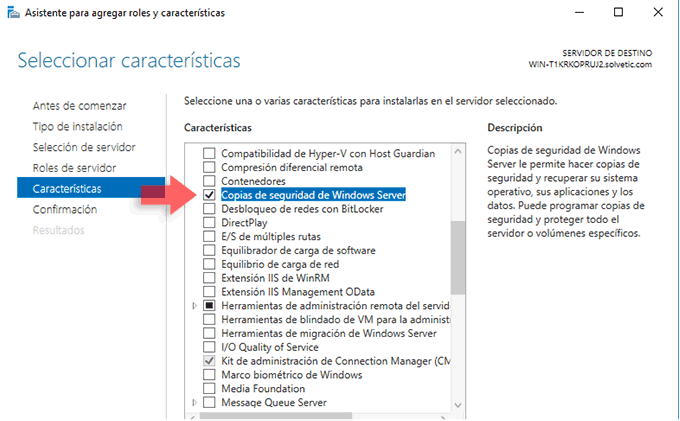
Aquí tienes los scripts de ejemplo para la tarea de enviar un correo electrónico en caso de éxito del respaldo y la tarea de enviar un correo electrónico en caso de fallo del respaldo. Puedes reemplazar la parte resaltada en rojo con tu propia información, y por favor, nombra los siguientes dos scripts en orden: email-success.ps1, email-failure.ps1. Luego, cópialos a la carpeta C:\Windows\System32.
#Send Backup Success Email
$secpasswd = ConvertTo-SecureString "YOUREMAILPASSWORD" -AsPlainText -Force
$mycreds = New-Object System.Management.Automation.PSCredential ("YOUR@EMAIL.COM", $secpasswd)
Send-MailMessage -To "TARGET1@EMAIL.COM", "TARGET2@EMAIL.COM" -Subject "Success Windows Server backup" -Body "YOUR COMPANY Windows Server Backup is successful" -SmtpServer "YOUR.SMTP.SERVER" -Credential $mycreds -Port "587" -UseSsl -from "YOUR@EMAIL.COM"
#Send Backup Failure Email
$secpasswd = ConvertTo-SecureString "YOUREMAILPASSWORD" -AsPlainText -Force
$mycreds = New-Object System.Management.Automation.PSCredential ("YOUR@EMAIL.COM", $secpasswd)
Send-MailMessage -To "TARGET1@EMAIL.COM", "TARGET2@EMAIL.COM" -Subject "Failure Windows Server backup" -Body "YOUR COMPANY Windows Server backup failed" -SmtpServer "YOUR.SMTP.SERVER" -Credential $mycreds -Port "587" -UseSsl -from "YOUR@EMAIL.COM"
✥ Notas: ✿ El puerto puede ser 465 o 587, depende de la configuración de tu servidor SMTP de correo electrónico. ✿ YOUREMAILPASSWORD podría ser un código de autorización. ✿ Los parámetros después de Send-MailMessage no se pueden ejecutar en una nueva línea. ✿ Después de crear tu archivo de script de PowerShell, puedes hacer clic derecho en el archivo de script y elegir editar, luego ve a Windows PowerShell ISE para verificar la corrección del archivo de script. Recibirás email notificación si está todo correcto. ✿ Si recibes este error: no se puede cargar porque la ejecución de scripts está deshabilitada en este sistema. Puedes ejecutar el comando Set-ExecutionPolicy RemoteSigned en Windows PowerShell primero para permitir la ejecución del archivo .ps1.
Ejecuta el Programador de Tareas en el menú de Herramientas del Administrador del Servidor para crear alertas de correo electrónico para el éxito o fallo del respaldo, aquí están los pasos:
Crear Notificación por Correo Electrónico de Éxito del Respaldo
1. Elige Crear Tarea para abrir la interfaz.
2. En la pestaña General, especifica un Nombre (por ejemplo, Tarea de Correo Electrónico de Éxito del Respaldo) y una Descripción (por ejemplo, Notificación de Respaldo Programado Exitoso) y marca la opción Ejecutar tanto si el usuario inició sesión como si no.
3. En la pestaña Desencadenadores, selecciona Nuevo... -> elige Al producirse un evento en la casilla Comenzar la tarea -> marca Básico para la configuración (selecciona Microsoft-Windows-Backup/Operational para Registro, ingresa 4 para el ID de evento) -> marca Detener la tarea si se ejecuta durante más de: 1 hora, así como Habilitado -> Haz clic en Aceptar.
4. En la pestaña Acciones, haz clic en Nuevo... -> Selecciona Iniciar un programa en la casilla Acción -> ingresa powershell.exe en la casilla Programa o script -> introduce -EP Bypass c:\Windows\System32\email-success.ps1 en el cuadro Agregar argumentos (opcional) -> Presiona Aceptar.
5. En la pestaña Configuración, marca Detener la tarea si se ejecuta durante más de: y configúralo en 1 hora -> Haz clic en Aceptar y en el cuadro de credenciales, ingresa las credenciales necesarias para ejecutar la tarea.
Crear Notificación por Correo Electrónico de Fallo del Respaldo
Los pasos para crear la notificación por correo electrónico de fallo del respaldo son similares a los pasos anteriores. Solo sigue los pasos 1-5 para crearla, las únicas diferencias se enumeran a continuación:
1. En la pestaña General, especifica otro Nombre y Descripción diferentes.
2. En la pestaña Desencadenadores, crea desencadenadores individuales para los eventos 5, 8, 9, 17, 18, 19, 20, 21, 22, 49, 50 y 561.
3. En la pestaña Acciones, escribe -EP Bypass c:\Windows\System32\email-failure.ps1 en lugar de en el cuadro Agregar argumentos.
Ahora, espera a que la tarea programada se ejecute en el momento programado. Si lo has configurado correctamente, después de que el respaldo se haya completado o haya fallado, recibirás el correo electrónico de inmediato.
Sin embargo, este método es bastante complejo para personas comunes. ¿Existe alguna forma más fácil de configurar la notificación por correo electrónico para Windows Server Backup en 2012 (R2) y otros sistemas de servidor? La respuesta es sí, y te presentaré una guía paso a paso en la próxima parte.
Además de crear archivos de script de PowerShell, aún puedes utilizar el software de respaldo para servidores AOMEI Backupper Server para configurar fácilmente las notificaciones por correo electrónico en unos simples pasos.
✦ Está disponible para Windows Server 2003, 2008, 2011, 2012, 2016, 2019, 2022 (incluido R2), 2025, SBS 2003, 2008, 2011 y todos los PC con Windows. ✦ Es capaz de habilitar la notificación por correo electrónico para informarte sobre el estado de la tarea de respaldo o sincronización si es necesario. ✦ Te permite crear respaldos del sistema, respaldos de disco, respaldos de particiones y respaldos de archivos. También puedes sincronizar archivos entre servidores de Windows según tus necesidades. ✦ Puedes configurar programaciones, como diarias, semanales, mensuales, etc. Para la tarea de respaldo, aún puedes reducir el espacio en disco con diferentes características, como compresión, división, respaldo incremental o respaldo diferencial, limpieza automática de respaldos, etc.
Antes de configurar la notificación por correo electrónico, puedes descargar primero AOMEI Backupper Server. Para realizar esta tarea en un número ilimitado de PC o servidores, prueba la edición técnica o techplus de AOMEI Backupper. Incluso no necesitas instalarlo nuevamente siempre y cuando crees una versión portátil.
Aquí tienes los pasos para configurar la notificación por correo electrónico en Windows Server 2012 para las copias de seguridad:
1. Ejecuta AOMEI Backupper Server después de instalarlo, elige Respaldar -> Copia de seguridad del disco en orden.
2. Haz clic en el botón "Añadir disco" y selecciona el disco duro que deseas respaldar.
3. Selecciona un destino para el archivo de imagen de respaldo del disco. Puedes hacer una imagen de Windows Server 2012 en un nuevo disco duro (HDD o SSD), una unidad USB, una unidad de red, un NAS, etc.
4. Haz clic en "Opciones" en la esquina inferior izquierda y activa la notificación por email en la pestaña General, luego haz clic en OK.
5. Para configurar tu buzón de correo o servidor de correo, haz clic en Configuración > Notificaciones y activa el botón de Habilitar notificación por correo electrónico o SMS. Selecciona uno de ellos, escribe tu dirección de correo electrónico o número de teléfono y envía una prueba después de la configuración.
Notas: ✿ Puedes seleccionar cuándo enviar la notificación por correo electrónico (éxito, fallo, interacción del usuario requerida) y el formato del correo (HTML o TXT) en la configuración de notificaciones. ✿ Después de la configuración, cada vez que crees una tarea de respaldo o sincronización, solo necesitas activar el interruptor de notificación y te notificará a través de tu correo o teléfono.
6. Haz clic en "Iniciar respaldo" para crear un respaldo de disco en Windows Server 2012 (R2) con notificación por correo electrónico.
Existen otras funciones útiles que puedes utilizar: ✿ Programación de respaldo: te permite establecer respaldos automáticos con diferentes frecuencias, desde cada hora hasta mensualmente. También puedes utilizar disparadores de eventos o la conexión de un USB (para copiar automáticamente archivos a una unidad USB cuando se conecta). ✿ Esquema de respaldo: puedes configurar diferentes métodos de respaldo (completo, incremental o diferencial) para respaldar solo los archivos modificados, y métodos de limpieza (por cantidad, por tiempo, diario/semanal/mensual) para eliminar automáticamente los respaldos antiguos.
Ahora, simplemente espera a que la tarea de respaldo se complete. Una vez finalizada, recibirás una notificación por correo electrónico o un alerta SMS que te indicará el resultado del respaldo.
Configurar email notificaciones para copia de seguridad de Windows Server 2012 es muy sencillo utilizando AOMEI Backupper. Simplemente habilita esta función en las opciones y configura tu dirección de correo electrónico o número de teléfono en la configuración.
AOMEI Backupper es una herramienta poderosa que te permite realizar respaldos del sistema, respaldos de particiones y respaldos de archivos. Además, ofrece diferentes métodos de sincronización, como la sincronización en tiempo real de archivos, para mantener tus datos actualizados. Lo mejor de todo es que recibirás notificacionessobre el estado de tus respaldos a través de correo electrónico.
Una vez que hayas configurado tu buzón de correo o servidor de correo, AOMEI Backupper enviará notificaciones cada vez que actives el interruptor de notificación. De esta manera, estarás al tanto de los resultados de tus copias de seguridad y podrás tomar las medidas necesarias en caso de algún problema.
En resumen, AOMEI Backupper es la solución ideal para configurar fácilmente email notificaciones para tus copias de seguridad en Windows Server 2012. No pierdas la oportunidad de aprovechar esta herramienta confiable y mantener tus datos protegidos.